mcabook自带的远程控制不叫“远程控制”,而是在电脑中看到的“屏幕共享”功能,这个功能的操作步骤如下:
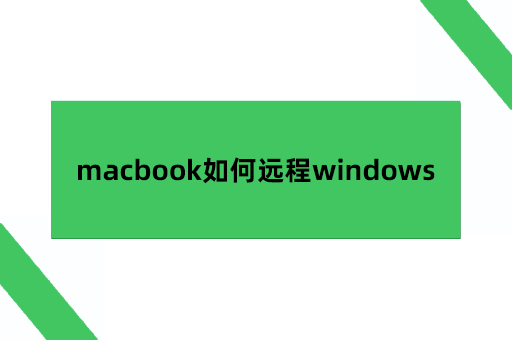
第一步:在MacBook中进入“系统偏好设置”,在此选项中的菜单栏里面,找到“共享”并点击进入对应菜单。
第二步:在“共享”菜单中,勾选“屏幕共享”选项,后根据自己的需求,选择“仅限所邀请用户”或者是“所有用户”,前者开启的权限只会针对某一个用户,后者则是向所有MacBook用户都开启远程控制的权限。
第三步:点击“详细信息”选项,获取这台MacBook的桌面URL,需要记录对应的URL,在需要控制的时候,控制端电脑打开Safari浏览器,输入远程桌面URL、用户名以及密码,发起控制,即可远程控制另一台MacBook。
对于两台电脑都是MacBook的情况下,用mac自带的远程控制肯定是没问题的,但如果你要用MacBook远程windows电脑,这个方法就不能实现了。确实有这个需求的情况下,可以选择用以下这三种方法,实现MacBook远程控制windows电脑。
方法一:企业微信控制
或许在很多人的眼中,企业微信只是企业内部用来聊天的一个软件,虽然也有打卡等功能,但是远程控制功能确实是很多人不知道的。用企业微信,首先两台电脑需要分别登录两个账号,而且两个账号需要互相添加好友。在远程控制的时候,打开对应的好友对话框,里面找到“···”这个标志,点击进入选择“远程桌面”即可发起申请,此时另一台电脑只需要点击同意,即可被控制。
方法二:QQ远程协助
QQ也是很多人眼中的社交软件,但却不知道有远程协助的功能,更不知道如何进行操作。用QQ进行远程协助,也是需要分别登录两个互相添加了好友的账号。在其中一台电脑上,打开QQ的对话框,并对另外一台电脑登录的账号发起语音或者是视频通话。在接通通话后,对话框中有一个“更多功能”选项,点击选择并勾选“被协助”或者是“请求协助”,发起协助申请,待对方同意以后就能进行操作。
方法三:AirDroid Remote Support远程控制
AirDroid Remote Support并非社交软件,而是一款专门用于远程控制的软件,当被控端电脑和控制端电脑都安装了软件后,即可进行操作。被控端软件打开会显示一个连接码,控制端软件打开会要求输入连接码,输入后点击确认,发起远程控制的申请,当被控端电脑收到申请并点击同意以后,即可进行控制。这个方法不需要申请两个不同的账号,对比起前两种方法要更加简单。
上面三种方法都是通过软件对电脑进行控制,因此不会限制系统,可以直接用于MacBook远程控制windows电脑的操作过程之中。当然,三种方法虽然都是下载软件,但依然各有各的操作优势,所以选择哪一种,还是要看自己的实际操作情况了。
